Pembahasan kali ini kita akan membahas tentang cara mengatasi masalah umum iPhone 15 yang dimana iPhone 15 ini sering disebut sebagai perangkat elektronik unggulan terbaru dari Apple akhir-akhir ini, selain itu perangkat ini juga menawarkan pengalaman bagi penggunanya yang luar biasa.
Namun, seperti halnya perangkat elektronik lainnya, iPhone 15 sendiri juga memiliki sejumlah masalah umum yang dapat mempengaruhi kinerjanya, kira-kira apa saja ya?
Mari kita bahas, kira-kira apa saja masalah umum yang sering terjadi pada iPhone 15 serta bagaimana cara mengatasinya!
Beberapa Masalah Umum iPhone 15 yang Sering Terjadi
Maka dari itu, artikel ini dibuat untuk kamu agar dapat mengatasi beberapa masalah umum yang sering terjadi pada perangkat iPhone 15, berikut beberapa masalah yang sering terjadi pada iPhone 15:
1. Masalah Pengisian Daya
Perlu kamu ketahui, masalah pengisian daya juga dapat menjadi kendala serius bagi kamu pengguna iPhone 15.
Karena performa dan kecepatan pengisian daya bisa terpengaruh, menyebabkan ketidaknyamanan saat sedang digunakan.

Kamu dapat mengatasi masalah pengisian daya pada perangkat iPhone 15 kamu dengan melakukan beberapa langkah berikut :
- Mengatur penggunaan yang efisien : Dengan cara membatasi penggunaan yang tidak diperlukan, seperti menghentikan aplikasi yang tidak digunakan, membatasi penggunaan aplikasi yang mengkonsumsi banyak daya, dan mengatur pengaturan penggunaan yang efisien.
- Memperbarui iOS 17.0.3 : Memperbarui perangkat dengan iOS 17.0.3 dan memperbarui aplikasi, serta menggunakan perangkat dengan kondisi yang sesuai dapat membantu mengatasi masalah pengisian daya.
- Mengatur penggunaan ponsel : Membatasi penggunaan perangkat, seperti membatasi penggunaan perangkat ketika tidak diperlukan dan membatasi penggunaan ketika sedang berada di kondisi yang panas.
- Menggunakan kabel yang terbaik : Memakai kabel yang terbaik dapat membantu mengurangi pengisian daya yang lambat.
Bagaimana? cukup mudah bukan, dengan menerapkan beberapa langkah di atas kamu sudah dapat mengatasi masalah yang sering dialami juga oleh pengguna lain, seperti masalah pengisian daya pada perangkat iPhone 15.
Baca juga tentang :
15+ Tips Baterai iPhone 15 Anda Lebih Hemat
2. Panas yang Berlebih
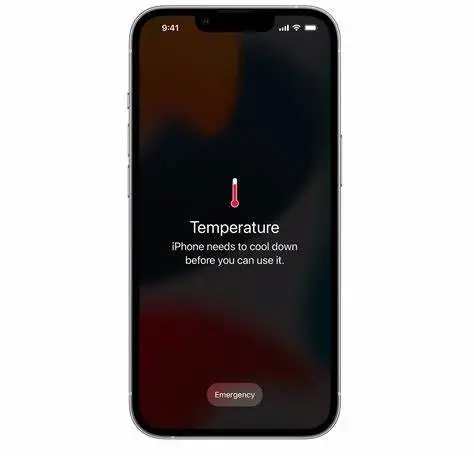
Pada umumnya iPhone 15 mungkin juga dapat mengalami panas berlebih karena penggunaan yang intensif atau lingkungan yang panas.
Hal ini perlu kamu perhatikan karena dapat mengganggu kinerja perangkat kamu secara keseluruhan serta dapat mengakibatkan kerusakan yang fatal.
Kamu juga dapat menghindari panas yang berlebihan pada perangkat iPhone kamu dengan cara menghentikan pemakaian pada saat perangkat kamu sudah terasa panas, atau kamu juga dapat mengikuti langkah berikut :
- Hindari Penggunaan Berat: Jika kamu sedang menggunakan aplikasi yang membutuhkan banyak daya, seperti game grafis tinggi atau aplikasi berat lainnya seperti Mobile Legends atau COD (Call of Duty), coba hentikan penggunaan aplikasi tersebut untuk sementara waktu. Penggunaan berat dapat menyebabkan pemanasan pada perangkat.
- Nonaktifkan Fitur yang Tidak Diperlukan: Fitur-fitur seperti Bluetooth, GPS, atau Wi-Fi mungkin tidak selalu diperlukan. Matikan fitur-fitur tersebut jika tidak sedang digunakan untuk mengurangi beban pada sistem dan menghindari pemanasan berlebih.
- Perbarui Perangkat Lunak: Pastikan bahwa iOS pada perangkat kamu diperbarui ke versi terbaru yang tersedia. Kadang-kadang, pembaruan perangkat lunak dapat memperbaiki masalah termasuk masalah panas berlebih.
- Periksa Aplikasi yang Menggunakan Daya: Beberapa aplikasi mungkin mengonsumsi daya dan menyebabkan panas berlebih. Periksa aplikasi mana yang menggunakan daya secara berlebihan melalui Pengaturan > Baterai dan pertimbangkan untuk menutup atau menghapus aplikasi tersebut.
Dari beberapa langkah di atas, semoga terdapat cara yang dapat membantu kamu, selanjutnya kita akan membahas tentang beberapa masalah kinerja yang lambat pada perangkat iPhone kamu dan bagaimana cara mengatasinya? maka dari itu, ayo simak lebih lanjut lagi ya!
3. Kinerja Lambat
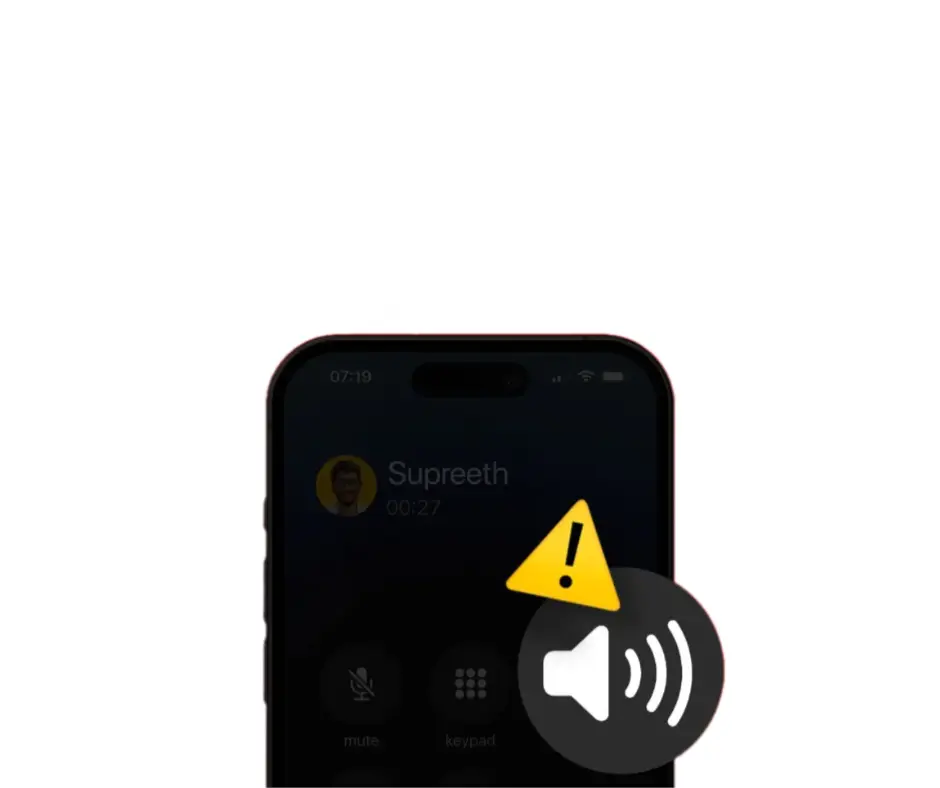
Sebagai pengguna iPhone 15, kamu mungkin juga mengalami beberapa masalah umum, salah satu masalah yang sering dialami juga oleh para pengguna perangkat ini adalah kinerja perangkat yang lambat.
Perlu kamu perhatikan, bahwa penggunaan aplikasi yang berat atau ruang penyimpanan yang penuh juga dapat membuat perangkat iPhone 15 kamu terasa lambat, sehingga dapat mengurangi kenyamanan pada saat digunakan dan mengakibatkan kinerja yang labat pada perangkat kamu.
Berikut beberapa langkah yang dapat kamu terapkan agar dapat mengatasi masalah kinerja yang lambat pada perangkat iPhone kamu :
- Restart Perangkat : Kadang-kadang kinerja lambat bisa disebabkan juga oleh aplikasi yang berjalan secara berlebihan atau masalah sementara lainnya. Coba restart perangkat kamu terlebih dahulu untuk membersihkan memori dan memulai ulang sistem.
- Perbarui Perangkat Lunak : Lakukan pengecekan pada perangkat lunak iPhone kamu dan semua aplikasi terkini. Perbarui iOS ke versi terbaru yang tersedia melalui Pengaturan > Umum > Pembaruan Perangkat Lunak.
- Bersihkan Penyimpanan: Hapus file yang tidak perlu, aplikasi yang tidak terpakai, atau foto/video yang memenuhi penyimpanan perangkat. Ini dapat memberikan ruang lebih pada perangkat dan meningkatkan kinerja sehingga lebih optimal.
- Nonaktifkan Efek Visual: Jika kamu menggunakan efek visual seperti Efek Parallax atau Efek Gerak yang Dinamis, cobalah untuk menonaktifkannya, pakah dapat meningkatkan responsifitas perangkat atau tidak, terutama pada model-model iPhone yang lebih lama.
- Nonaktifkan Aplikasi Latar Belakang: Beberapa aplikasi mungkin berjalan di latar belakang dan mengurangi kinerja perangkat. Kamu bisa menonaktifkan pembaruan latar belakang untuk aplikasi tertentu melalui Pengaturan > Umum > Pembaruan Latar Belakang.
- Hapus Cache Aplikasi: Beberapa aplikasi menyimpan cache yang dapat mempengaruhi kinerja pada perangkat. Hapus cache aplikasi secara berkala atau hapus dan pasang ulang aplikasi yang bermasalah untuk mengoptimalkan kinerja perangkat kamu.
- Reset Pengaturan Jaringan: Jika kamu mengalami masalah dengan koneksi internet atau Wi-Fi, coba reset pengaturan jaringan melalui Pengaturan > Umum > Reset > Reset Jaringan.
- Pertimbangkan Pemeliharaan Fisik: Pastikan perangkat kamu tidak memiliki masalah perangkat keras seperti baterai yang memburuk atau suhu yang berlebihan. Mungkin diperlukan perawatan atau penggantian komponen tertentu.
Demikian beberapa langkah yang dapat kamu terapkan untuk mengatasi masalah perangkat dengan kinerja yang lambat, berikutnya kita akan membahas tentang masalah koneksi yang sering terjadi pada perangkat iPhone 15 pada umumnya, seperti memeriksa koneksi,restart perangkat dan lain-lain.
4. Masalah Koneksi
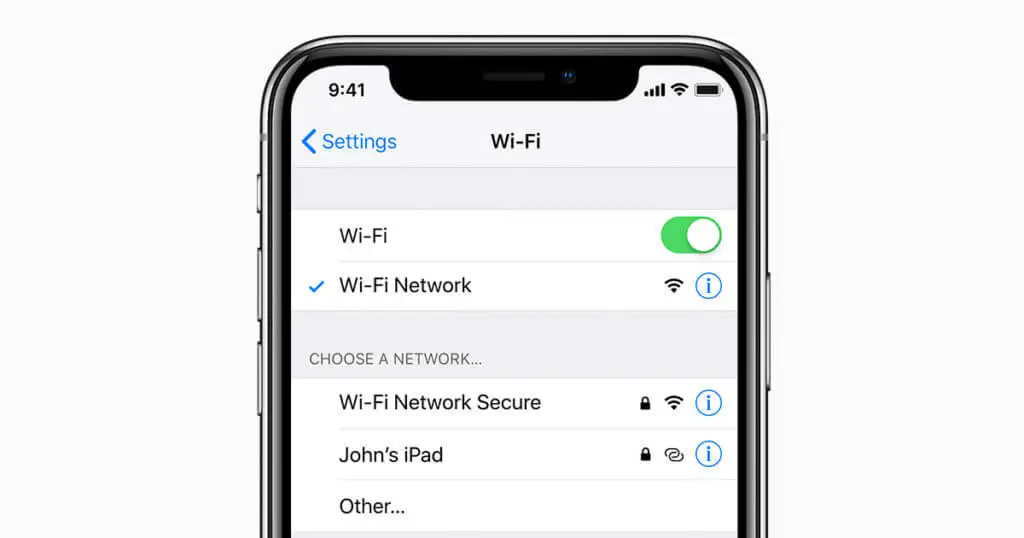
Selanjutnya, kita akan membahas tentang masalah yang berhubungan dengan koneksi seperti Wi-Fi atau Bluetooth, karena masalah ini terkadang juga sering dialami oleh pengguna iPhone 15 dan cukup mengganggu.
Tetapi kamu tidak usah khawatir, karena masalah ini juga dapat kamu atasi dengan mengikuti beberapa cara berikut :
- Periksa Koneksi Internet: Pastikan kamu memiliki koneksi internet yang stabil dan cukup baik. Jika kamu menggunakan Wi-Fi, pastikan bahwa sinyal Wi-Fi kuat dan perangkat terhubung ke jaringan yang benar. Jika menggunakan data seluler, pastikan kamu memiliki kuota internet yang memadai.
- Restart Perangkat: Coba mulai dengan me-restart iPhone kamu. Kadang-kadang, masalah koneksi bisa diselesaikan dengan restart sederhana.
- Aktifkan Kembali Koneksi: Jika kamu mengalami masalah dengan koneksi Wi-Fi atau data seluler, coba matikan dan nyalakan kembali koneksi tersebut melalui Pengaturan > Wi-Fi atau Pengaturan > Seluler.
- Perbarui Perangkat Lunak: Pastikan bahwa iOS pada perangkat kamu diperbarui ke versi terbaru yang tersedia. Pembaruan perangkat lunak sering kali memperbaiki masalah koneksi yang ditemui.
- Nonaktifkan Mode Pesawat: Jika kamu menggunakan mode pesawat, pastikan untuk mematikannya. Mode pesawat mematikan semua koneksi jaringan pada perangkat.
- Hapus dan Tambahkan Kembali Jaringan: Jika kamu mengalami masalah dengan koneksi Wi-Fi tertentu, coba hapus jaringan tersebut dari daftar jaringan yang disimpan dan tambahkan kembali.
- Reset Pengaturan Jaringan: Jika masalah koneksi berlanjut, kamu bisa mencoba reset pengaturan jaringan pada perangkat iPhone. Ini akan menghapus semua pengaturan jaringan dan koneksi Wi-Fi dan Bluetooth yang disimpan. Kamu dapat melakukannya melalui Pengaturan > Umum > Reset > Reset Jaringan.
- Hubungi Operator Seluler: Jika masalah terkait dengan koneksi data seluler, hubungi operator seluler untuk memeriksa apakah ada masalah jaringan di daerah kamu atau jika ada masalah dengan langganan kamu.
- Periksa Router Wi-Fi: Jika mengalami masalah dengan koneksi Wi-Fi di rumah, pastikan bahwa router Wi-Fi berfungsi dengan baik. Cobalah restart router kamu atau periksa apakah ada pembaruan perangkat lunak yang tersedia untuk router.
- Hubungi Dukungan Apple: Jika kamu telah mencoba langkah-langkah di atas namun masalah koneksi masih berlanjut, maka kamu mungkin perlu menghubungi dukungan Apple untuk bantuan lebih lanjut.
Dengan mengikuti langkah-langkah di atas, kamu dapat mengatasi beberapa masalah koneksi yang sering terjadi pada iPhone 15.
Ada juga beberapa masalah umum seperti panic-base dan panic-full yang sering terjadi juga pada perangkat ini, maka dari itu kita akan membahas juga mengenai masalah tersebut serta berbagai cara mengatasinya.
5. Masalah Panic-Base & Panic-Full
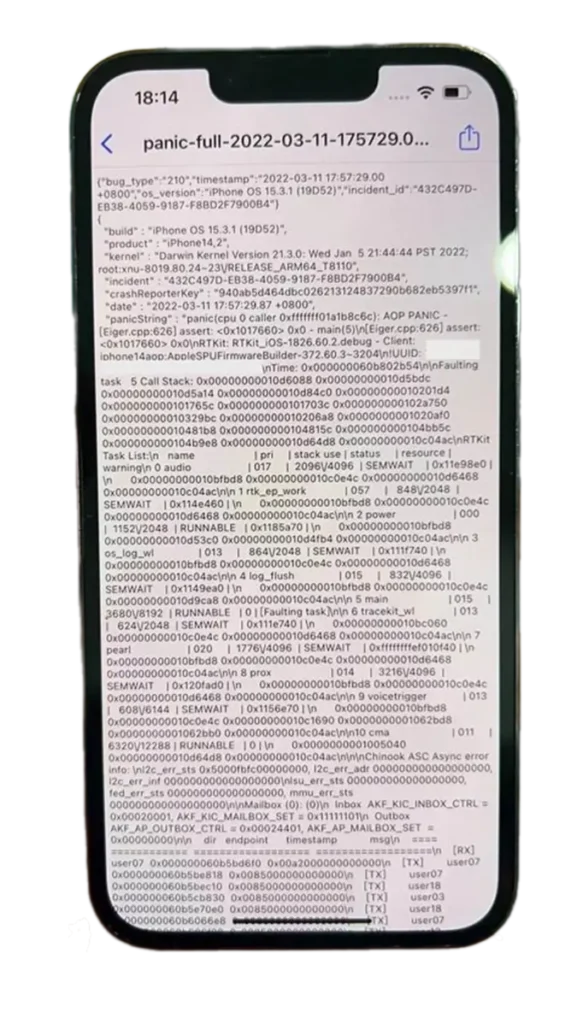
Selain masalah pada koneksi, kita juga akan membahas tentang masalah panic-base dan panic-full pada iPhone 15.
Panic-base dan panic-full sendiri adalah kondisi ketika iPhone membutuhkan sidik jari pemiliknya saat ia merasa terancam atau dalam keadaan berbahaya.
Panic-base adalah jenis panic yang lebih mendasar dan berisi informasi minimal tentang kesalahan, biasanya terjadi karena masalah perangkat keras.
Sedangkan untuk panic-full adalah jenis panic yang lebih detail dan berisi banyak informasi tentang kesalahan, termasuk aplikasi yang mungkin menjadi penyebabnya, sering kali terjadi karena masalah perangkat lunak atau driver.
Lalu bagaimana cara mengatasi masalah panic-base atau panic-full pada iphone 15?
Tidak perlu khawatir, karena kamu dapat mencoba beberapa cara berikut untuk mengatasi masalah tersebut :
- Restart perangkat : Tekan dan tahan tombol power (tombol samping) hingga slider “matikan” muncul. Geser slider ke kanan untuk mematikan iPhone. Setelah beberapa detik, tekan tombol power lagi hingga logo Apple muncul untuk menyalakan iPhone kembali.
- Perbarui iOS : Pastikan perangkat iOS kamu selalu menggunakan versi terbaru sistem operasi iOS. Setiap pembaruan sistem operasi iOS umumnya menyertakan perbaikan bug dan masalah keamanan, yang dapat membantu mencegah panic-base atau panic-full pada iPhone kamu juga.
- Hapus aplikasi yang menyebabkan masalah : Jika aplikasi tertentu menyebabkan masalah panic-base atau panic-full, maka segera hapus aplikasi tersebut untuk mengurangi penyebab masalahnya.
- Reset perangkat ke pengaturan pabrik : Jika masalah masih berlanjut, cobalah untuk mengatur perangkat ke pengaturan pabrik. Ini dapat membantu mengatasi masalah panjang yang mungkin terjadi pada perangkat kamu.
- Bawa perangkat ke teknisi Apple atau toko perbaikan pihak ketiga : Jika masalah masih berlanjut, segera bawa perangkat ke teknisi Apple atau toko perbaikan pihak ketiga yang bereputasi baik untuk mendapatkan bantuan lebih lanjut secepatnya.
Dengan adanya berbagai cara seperti yang dijelaskan di atas, kamu dapat mencoba untuk mengatasi masalah panic-base atau panic-full pada perangkat iPhone 15 kamu.
Selanjutnya, kita akan kembali membahas tentang beberapa masalah umum yang sering dialami juga oleh pengguna iPhone 15 pada umumnya, seperti masalah audio dan mikrofon pada iPhone 15.
6. Masalah Audio & Mikrofon pada iPhone 15
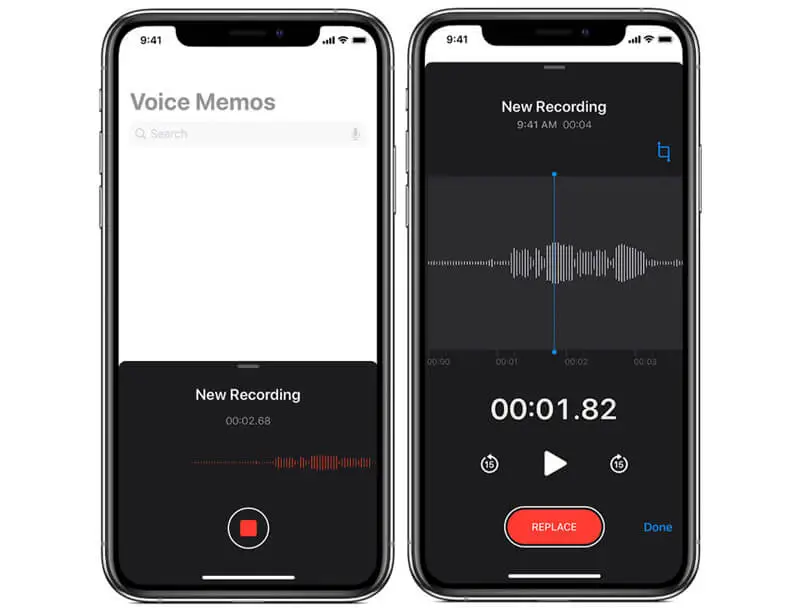
Terakhir, kita akan membahas tentang masalah audio dan mikrofon pada perngkat iPhone 15, kita juga akan memberi beberapa langkah yang dapat kamu lakukan untuk mengatasi masalah tersebut.
Kamu dapat mencoba beberapa cara untuk memecahkan masalah tersebut dengan melakukan langkah berikut :
- Mengatur pengaturan audio : Kamu dapat mengatur pengaturan audio di iPhone 15 melalui Pengaturan > Aksesibilitas > Audio & Visual. Kamu dapat menyesuaikan audio mono, keseimbangan stereo kiri-kanan, dan peredaman kebisingan telepon agar sesuai dengan kebutuhan pendengaran kamu.
- Menggunakan audiogram : Kamu dapat menggunakan audiogram untuk menyesuaikan pengaturan audio di headphone Apple dan Beats yang didukung. Audiogram dapat menampilkan seberapa keras bunyi agar dapat kamu dengar.
- Menguji mikrofon : Kamu dapat menguji mikrofon iPhone 15 untuk panggilan telepon dengan memulai aplikasi Memo Suara dan rekam memo secara singkat. Kamu juga dapat menguji mikrofon untuk speaker ponsel dengan memulai aplikasi kamera dan rekam video sambil berbicara ke mikrofon di bagian atas iPhone. Putar kembali video dan dengarkan apakah suara dari mikrofon terdengar jelas.
- Memastikan aksesori tidak terpasang : Pastikan tidak ada aksesori yang terpasang pada iPhone 15, seperti headphone, earphone, earbud, atau speaker bluetooth, yang mungkin membuat audio menjadi teredam.
- Membersihkan port mikrofon : Membersihkan port mikrofon iPhone 15 dengan menggunakan kain atau penggiling karet. Jangan menggunakan cairan cucian atau alat kasar yang dapat membahayakan port mikrofon.
Semoga dengan mengikuti langkah-langkah di atas, kamu dapat mengatasi beberapa masalah audio dan mikrofon yang sering terjadi pada iPhone 15.
Berikutnya kita akan membahas beberapa tips sederhana agar dapat membantu mengoptimalkan kinerja perangkat iPhone 15.
Tips untuk Mengoptimalkan Kinerja iPhone 15

Selain memperbaiki masalah, ada beberapa tips sederhana yang dapat kamu gunakan untuk mengoptimalkan kinerja iPhone 15 kamu.
Pertama, pastikan kamu membersihkan penyimpanan iPhone 15 secara teratur, hapus foto, video, atau aplikasi yang tidak dibutuhkan untuk membebaskan ruang penyimpanan.
Kamu juga dapat mematikan fitur-fitur yang tidak kamu gunakan, seperti notifikasi push atau sinkronisasi otomatis dengan akun cloud.
Selain itu, pastikan kamu mengatur pengaturan kecerahan layar yang sesuai, gunakan kecerahan otomatis atau atur kecerahan layar yang lebih rendah agar baterai iPhone 15 lebih tahan lama.
Terakhir, jaga agar iPhone 15 kamu selalu update dengan cara memperbarui perangkat lunak secara teratur, perbarui aplikasi dan sistem operasi iPhone 15 kamu untuk memastikan agar mendapatkan fitur-fitur terbaru dan perbaikan bug yang diperlukan.
Baca juga tentang : Tips Menjaga Performa iPhone 15 Tetap Maksimal!
Kesimpulan Masalah Umum iPhone 15
Seperti yang telah dijelaskan di atas, meskipun perangkat ini termasuk dari salah satu unggulan dari perusahaan Apple, layaknya perangkat smartphone pada umumnya iPhone 15 juga memiliki beberapa masalah umum yang sering terjadi dalam penggunaan nya sehari-hari.
Tetapi kamu sebagai penggunanya tidak usah khawatir, karena beberapa masalah tersebut dapat diatasi dengan beberapa cara yang telah dijelaskan dalam artikel ini.
Mulai dari masalah pengisian daya, panas yang berlebih pada perangkat, kinerja yang lambat pada perangkat, masalah koneksi, bahkan hingga masalah panic-base dan panic-full.
Dari beberapa masalah tersebut kamu dapat mengatasinya dengan mengikuti beberapa cara dan tips di atas.
Tetapi perlu kamu perhatikan, untuk beberapa masalah serius lebih baik kamu melakukan kunjungan secara langsung atau berkonsultasi secara online dengan pusat layanan pelanggan resmi Apple untuk mendapatkan bantuan lebih lanjut, dengan begitu kamu dapat mengatasi masalah yang cukup serius dengan bantuan dari para ahli.
Layanan Service iPhone Resmi Terpercaya
Jika kamu sedang mencari layanan service iPhone yang terpercaya, maka kami rekomendasikan untuk mengunjungi SSi (Specialist Service iPhone), selain memiliki pelayanan yang baik, cepat serta berkualitas, SSi (Specialist Service iPhone) juga menawarkan garansi service bagi kamu.
Bahkan kamu juga dapat mencari layanan service iPhone resmi SSi (Specialist Service iPhone) terdekat melalui Google, dengan cara searching pada kolom pencarian lalu memasukan kalimat “SSi (Specialist Service iPhone)” dengan begitu kamu akan mendapatkan hasil pencarian yang mengarah pada layanan resmi tersebut.
Perlu kamu ketahui bahwa sudah terdapat beberapa cabang di kota-kota kecil maupun kota besar seperti Semarang, Solo, Jogja, Kudus, Pekalongan, Purwokerto, Tegal, Magelang, dan Pati.
Cari Store iPhone Resmi & Terpercaya?
Khusus buat kamu yang baru ingin membeli iPhone 15, kamu juga dapat mendapatkan series iPhone 15 ini dengan harga murah dan berkualitas di IBGADGETSTORE ya!
Selain menyediakan produk baru dan second yang berkualitas tinggi, IBGADGETSTORE juga selalu memberikan pelayanan yang terbaik untuk para pembelinya, mulai dari pelayanan yang diberikan pada setiap pengunjung bahkan hingga memberikan garansi yang cukup lama yang menjadikan IBGADGETSTORE unggul dari beberapa kompetitor lainya.
Di sisi lain, IBGADGETSTORE kini juga telah memiliki beberapa cabang di Jogja, Kudus, Solo, Jakarta, Purwokerto, Pekalongan, Tegal, Magelang, Pati dan Cilacap.
Nahh, buat kamu yang ingin mencari iPhone dengan harga murah dan kualitas yang baik, maka kamu wajib untuk mengunjungi IBGADGETSTORE terlebih dahulu, sehingga kamu dapat mempertimbangkannya sendiri ya.
Semoga dengan adanya artikel ini, dapat membantu kamu untuk mengatasi beberapa masalah umum iPhone 15 ya!